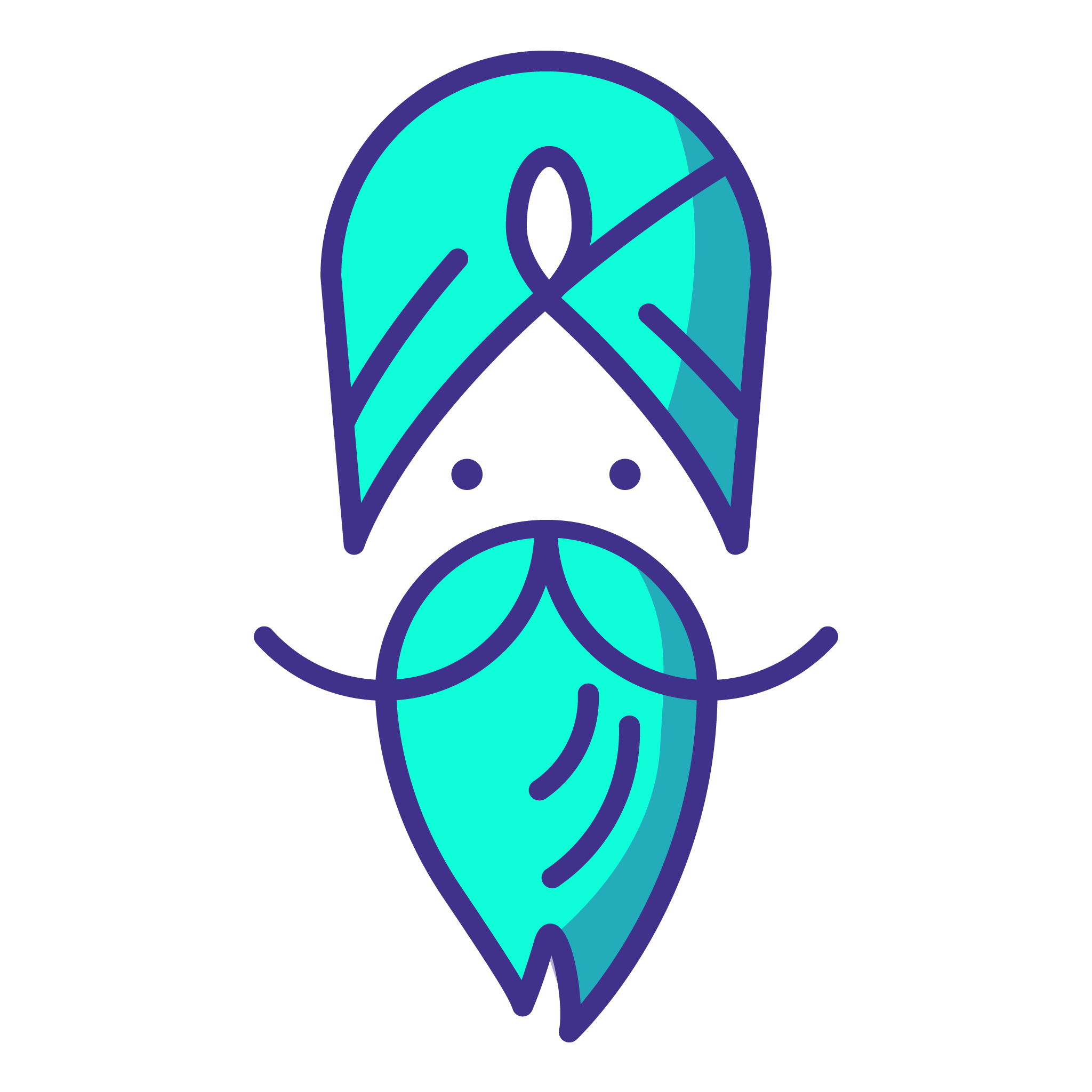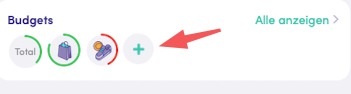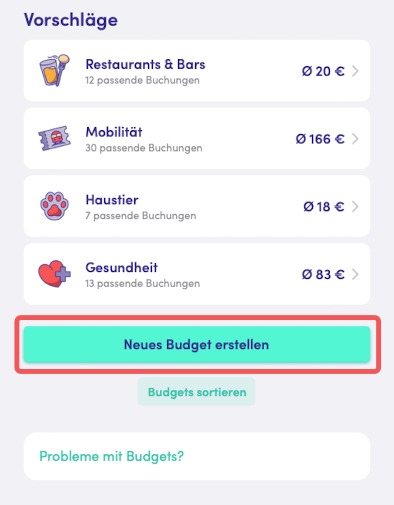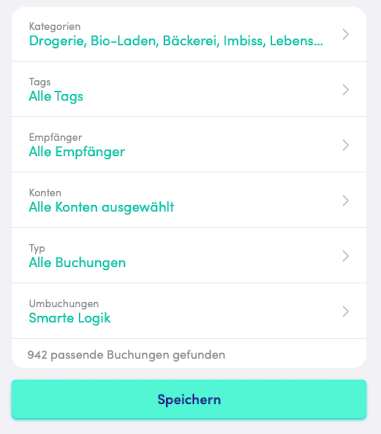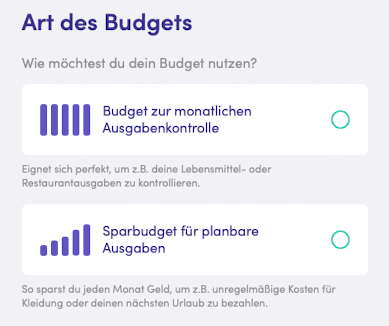Wie lege ich ein Budget an?
Budgets werden angelegt, indem du auf deiner Übersichtsseite in dem Anzeigefeld für die „Budgets“ auf das PLUS tippst
Auf dem weiterführenden Screen siehst du verschiedene Vorschläge für Budgets aufgrund deines Ausgabeverhaltens. Den Vorschlag für das Budget Tierbedarf siehst du beispielsweise nur, wenn du auch Buchungen in der entsprechenden Kategorie hattest.
Möchtest du ein eigenes Budget erstellen, kannst du das unten auf der Seite über den Button „Neues Budget erstellen“ tun.
Triff zuerst die Entscheidung, ob das Budget in der Statistik berücksichtigt wird oder ob es unabhängig sein soll.
Wichtig in diesem Zusammenhang ist:
Wenn du ein Budget mit in die Statistik einbeziehst, wird die Auswahl der Konten, die Umbuchungslogik und der Betrachtungszeitraum durch die Statistik bestimmt. Wenn diese verändert wird, ändert sich das auch im Budget.
Das bedeutet, dass alle Buchungen der Konten in der Statistik auch im Budget berücksichtigt werden. Ebenso wird der Aufladezeitpunkt des Budgets an die Einstellung deiner Statistik angepasst.
Falls du Konten im Budget unabhängig von der Statistik berücksichtigen oder einen anderen Aufladezeitpunkt wählen möchtest, dann wähle hier "Budget unabhängig von der Statistik" aus.
Stelle dann genau ein, welche Kategorien, Tags, Empfänger und welche Konten berücksichtigt werden sollen. Entscheide dich für einen Buchungstyp und wie Umbuchungen behandelt werden sollen.
⚠️ Einige Funktionen können hier fehlen, falls du zuvor ausgewählt hast "Budget in der Statistik berücksichtigen".
Alle Einstellungen sind nachträglich veränderbar.
Die Einstellmöglichkeiten im Detail:
(die mit ✕ gekennzeichneten Einstellungen sind bei in der Statistik berücksichtigten Budgets ausgeblendet)
Bezeichnung | Definition |
Name | Wähle einen möglichst eindeutigen Namen |
Symbol | Wähle eines der vorgegebenen Symbole |
Kategorien
| Wähle möglichst genau die gewünschten Kategorien aus. Beachte dabei, dass jede Buchung nur einmal in einem Budget berücksichtigt wird.
|
Tags
|
⚠️ Das Ausschließen von Tags ist nicht möglich. |
Empfänger | Zahlungsempfänger |
Konten ✗ | Es stehen alle Konten mit Buchungen zur Auswahl |
Typ |
|
Umbuchungen ✕ |
|
Am unteren Ende der Tabelle wird dir angezeigt, wie viele passende Buchungen mit deinen vorgenommenen Einstellungen gefunden wurden.
Mit der Schaltfläche "Speichern" übernimmst du deine Einstellungen und gelangst auf die nächste Seite. Hier legst du die Budgetart fest.
Weitere Budgetart für dich am besten geeignet ist, kannst du HIER genauer nachlesen.
⚠️ Diese Einstellung kann nachträglich nicht verändert werden.
Höhe des Budgets
Im nächsten Screen wählst du die Höhe des Budgets. Hier wird dir aufgrund deines bisherigen Buchungsverhaltens ein Betrag vorgeschlagen. Diesen kannst du anpassen oder auch 0 EUR eingeben.
Betrachtungszeitraum ✕
Falls du einen Gehaltsvertrag angelegt hast, kannst du nun den Betrachtungszeitraum daran anpassen oder auch einen beliebigen Starttag für den Monat wählen.
⚠️ Diese Auswahl ist nicht vorhanden, wenn das Budget in der Statistik berücksichtigt wird.
Nachdem du das Budget erstellt hast, wirst du direkt im Budget darauf hingewiesen, falls es durch die Auswahl der Kategorien zu einer Überschneidung mit einem anderen Budget gekommen ist und Buchungen bereits in einem anderen Budget berücksichtigt werden.
Indem du auf diesen Hinweis tippst werden dir die entsprechenden Buchungen angezeigt.